В этой статье приведены инструкции по настройке входящих вызовов на ваш FlySIP SoftSwitch. Термин «Входящий» в этой статье относится к трафику вызовов, поступающему на FlySIP SoftSwitch извне (вверх по течению). Трафик вызовов может исходить от вашего провайдера DID или клиента. Статья содержит инструкции, которые помогут вам настроить DID-номер и назначить его учетной записи или приложению IVR, предназначенному для приема звонка (т. е. ответа на входящий звонок).
Процесс настройки
1. Откройте пул DID и нажмите кнопку «Добавить» :
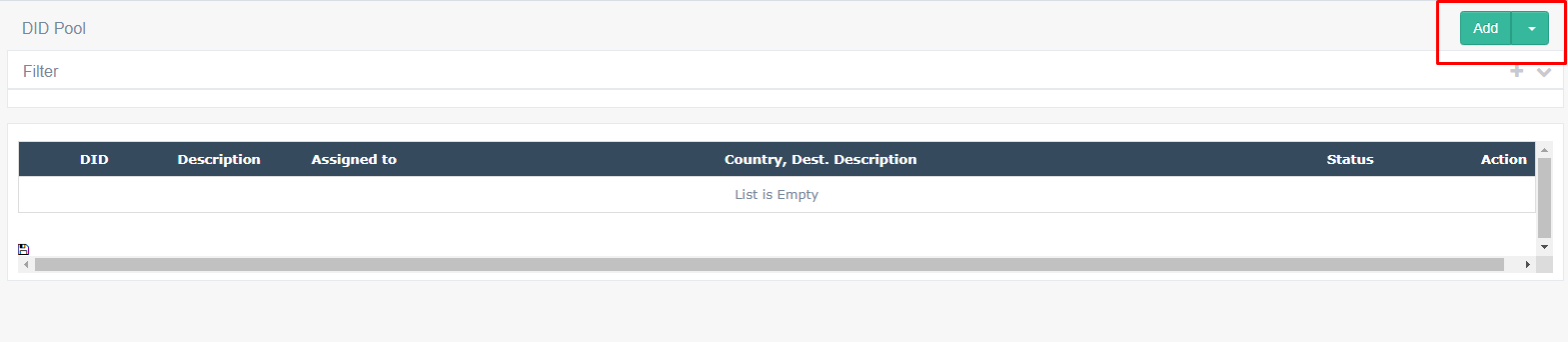
2. Заполните поля DID и Входящий DID/CLD :
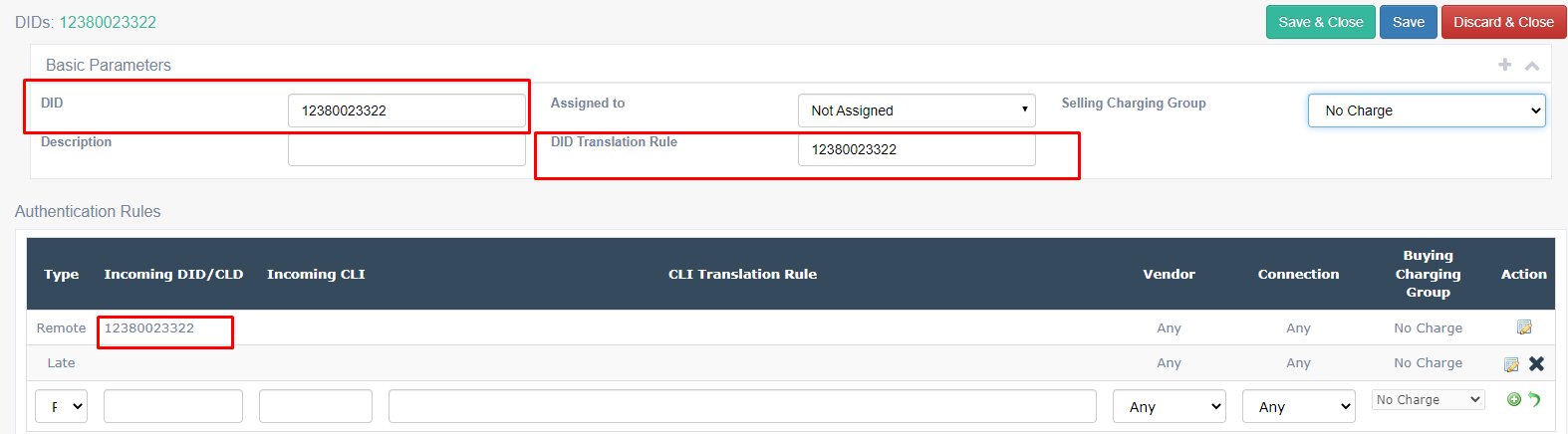
DID - означает сам номер DID. Вам решать, какой формат использовать здесь. Это может быть E.164 или с префиксом "+" или сокращенно 80023322. Примечание: если вы собираетесь иметь учетные записи, которые будут совершать звонки на номера DID, используйте формат, который будет наиболее удобным для набора номера для ваших учетных записей. Звонок с учетной записи на номер DID называется поздним распознаванием DID .
Входящий DID/CLD — означает номер, который провайдер DID отправляет программному коммутатору, это набранный номер (CLD), который присутствует в части URI входящего запроса INVITE.
Правило преобразования DID — означает правило преобразования , которое должно применяться к номеру DID после аутентификации вызова. Правило трансляции DID может быть полезно, когда поставщик DID отправляет CLD с префиксом «+», но вам нужно удалить префикс. Установка значения "12380023322" означает преобразование всего в "12380023322" (т.е. эквивалентно "s/.*/12380023322/").
3. В качестве дополнительной меры FlySIP SoftSwitch рекомендует использовать поля Vendor & Connection в разделе Authentication Rules . Это для аутентификации входящего трафика только с определенного удаленного IP (IP, с которого трафик провайдера DID будет поступать на FlySIP SoftSwitch):
3.1 Добавьте DID-провайдера в качестве Vendor и его шлюзы в Connections , указав реальный IP вашего DID-провайдера:

3.2 Установить Vendor и Connection в настройках DID номера:
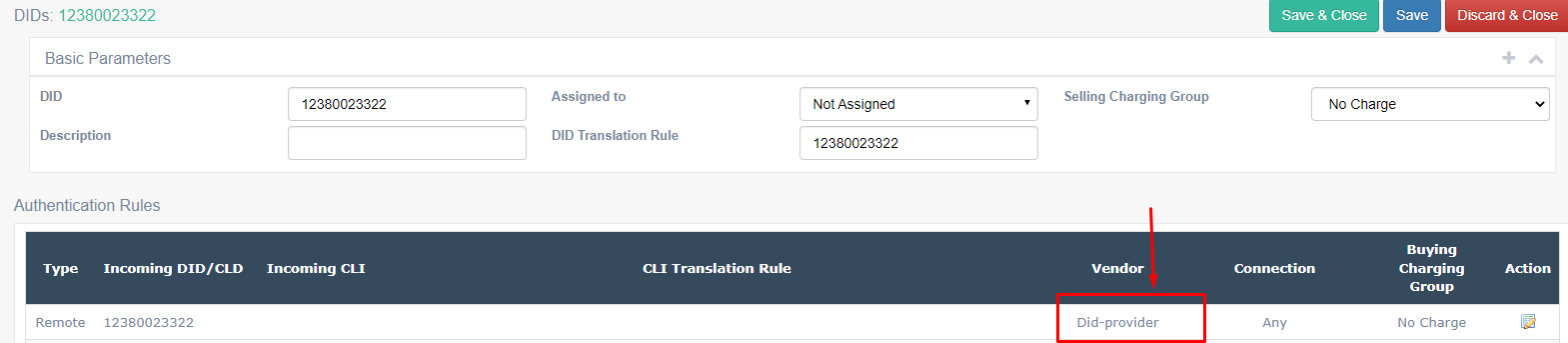
Также можно установить только продавца . В данном случае это означает, что вызов DID разрешен из любого соединения данного конкретного поставщика.
Также разрешено несколько записей аутентификации, они могут быть полезны, когда провайдер DID отправляет вызовы с CLD в разных форматах, и оба вызова должны быть аутентифицированы. Например:
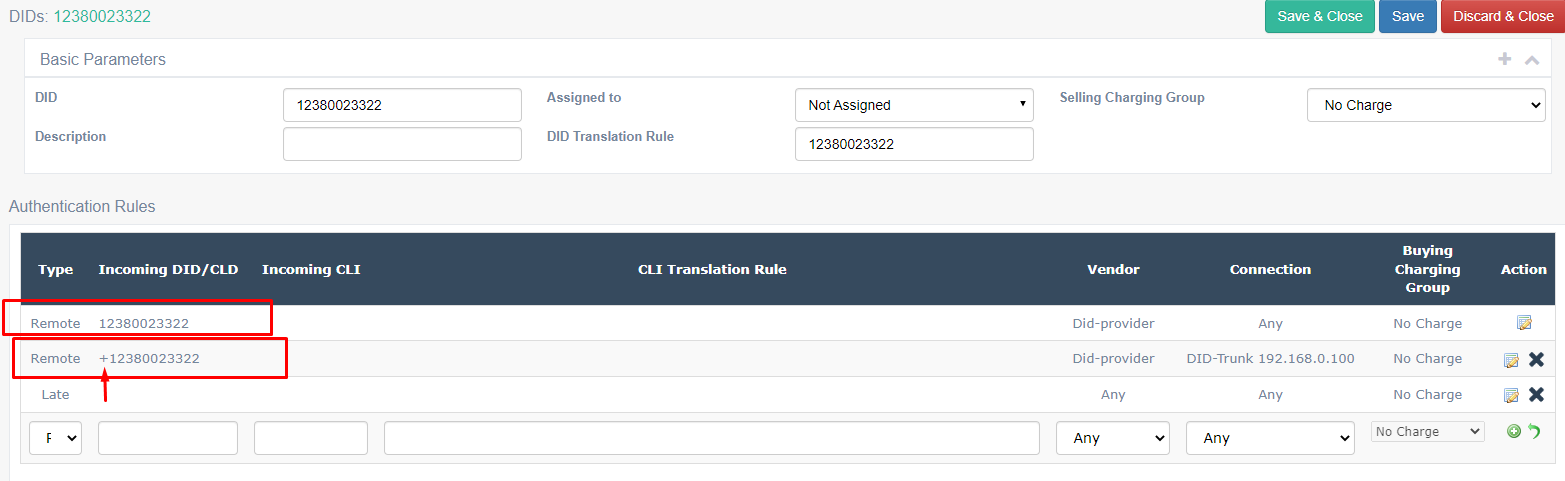
4. Затем нажмите «Назначено» и привяжите свой номер DID к какой-либо учетной записи или приложению IVR. Это приведет к тому, что входящий вызов на DID-номер будет перенаправлен на конкретную учетную запись или приложение IVR:
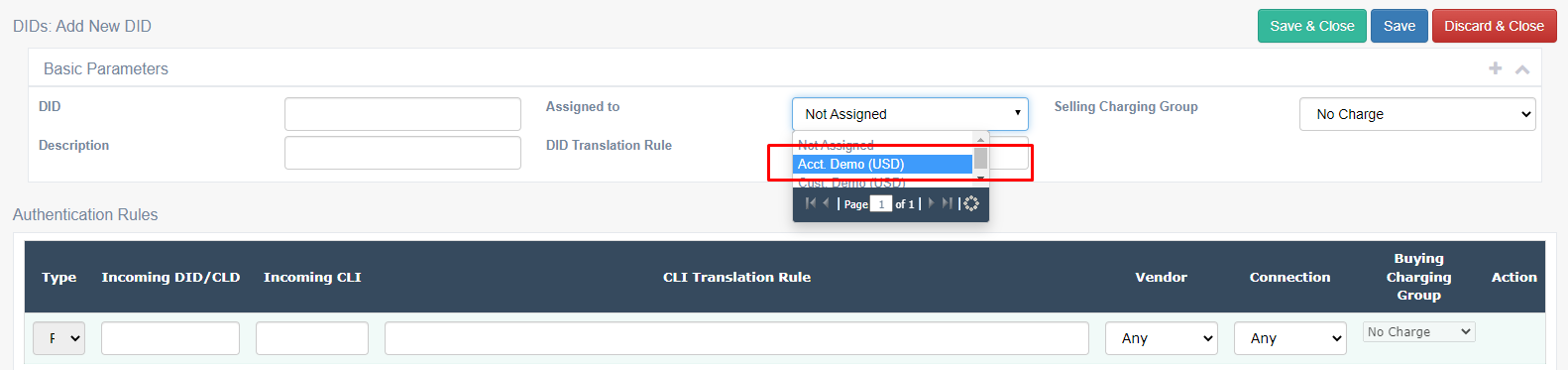
5. Если ваш вызов должен быть направлен с DID-номера на зарегистрированную учетную запись, проверьте входящую маршрутизацию учетной записи:
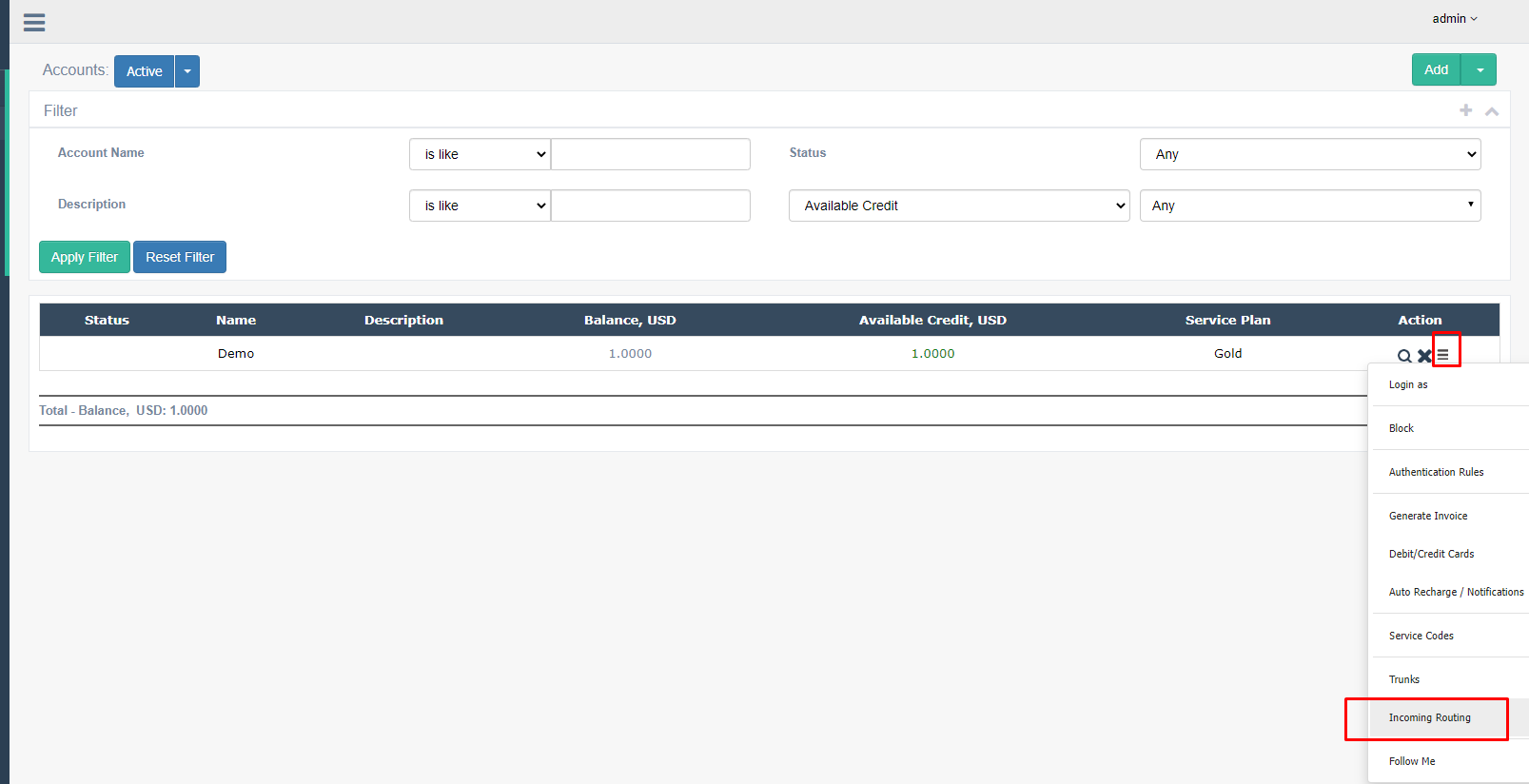
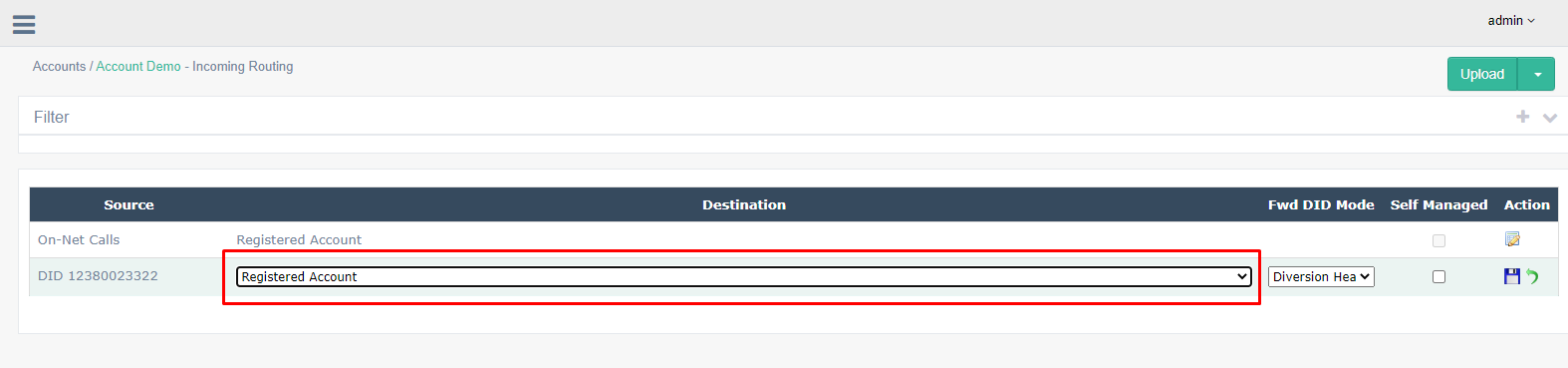
6. Последний шаг — убедиться, что для назначенной учетной записи включена внутрисетевая область . Откройте группу маршрутизации, привязанную к учетной записи, и проверьте раздел Маршрутизация внутри сети :

Установите все значения по умолчанию, рекомендованные FlySip, и сохраните настройки группы маршрутизации.